
HIFI日记:如何精准地HIFI抓轨CD
很久之前就已经答应朋友们写的教程,结果因为各种原因直到今天才总算动笔写。对于像BLOG主这种收藏有大量CD,但是平时又懒得开机或者外出有流媒体需求的时候,就会考虑将过去的CD抓轨成数字音频进行聆听。可能有朋友会说,现在QQ音乐或者APPLE MUSIC之类的流媒体提供商已经有大量无损音频可供聆听,那BLOG主只能说,你们还是太小瞧CD佬收藏的东西了。废话不多说,下面是BLOG主自己的抓轨流程,完全符合当下最严谨的HIFI抓轨需求。
一、硬件准备
1、CD光驱,当前BLOG主推荐的是:浦科特PX-891SA,这玩意当年BLOG主研究之后认为,应该是在产质量最好的DVD光驱之一,某HIFI大厂的CD机内部用的就是这个光驱的魔改。另外需要注意的是,淘宝部分在售的891SA前面板跟BLOG主当年从日本带回来的外观不一样,真伪请自行判断。如果不希望买这种厚版光驱,其实只要是正规厂商出品的光驱都可以。
2、光驱盒,由于现在大多数人的机箱估计都没有合适的位置安装光驱了,虽然也可以像以前BLOG主那样从模组电源中定制一根2米长的电源线和SATA数据线出来给光驱,但是非常麻烦。因此还是建议购买USB的光驱盒。光驱盒推荐买USB3.0的,并且可以自行配置线性电源供电。(注意,光驱盒/PC的供电是最影响抓轨/刻录质量的因素之一)
二、抓轨流程
1、下载并安装DAEMON TOOL LITE以及EAC两个软件。前一个是著名的光驱镜像制作软件、后一个则是最为著名的光驱抓轨软件。为了保障更好的抓轨质量,我们两个都要安装。
2、放入需要抓轨的CD进入光驱,随后打开DAEMON TOOL,点击菜单栏的“映像编辑器”,点击“提取一张光盘”。
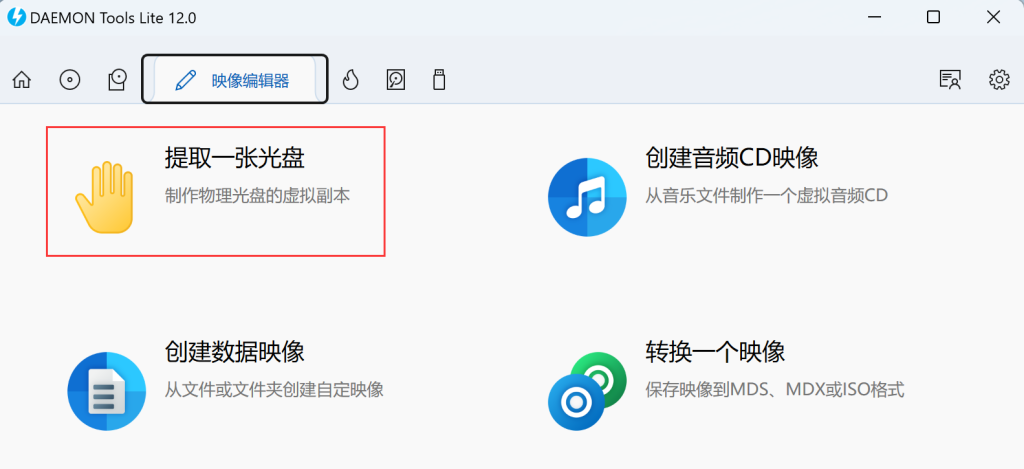
3、接下来如图设置好“设备”、“镜像的保存路径”、“以及保存的格式”。设置好之后,点击左下角的高级选项,然后根据图片设置好镜像制作速度。由于ISO格式无法制作多区段光盘(也就是无法多次刻录),因此推荐选择MDX格式即可,无论什么格式都不影响抓取质量。
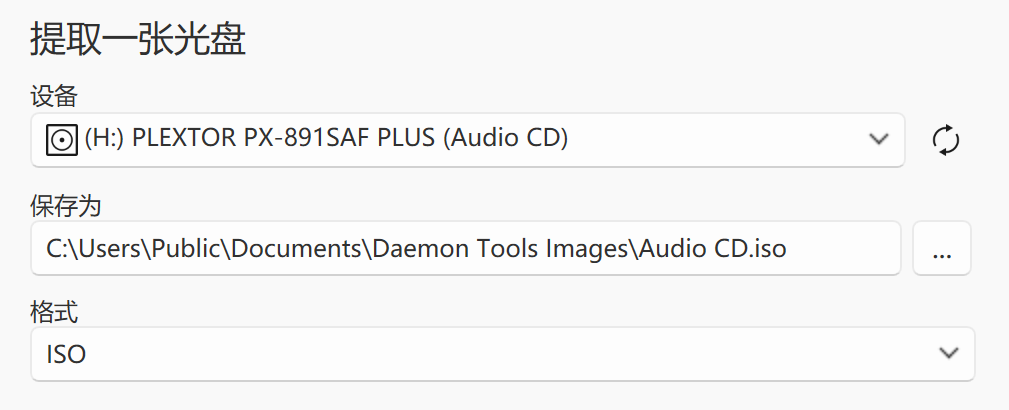
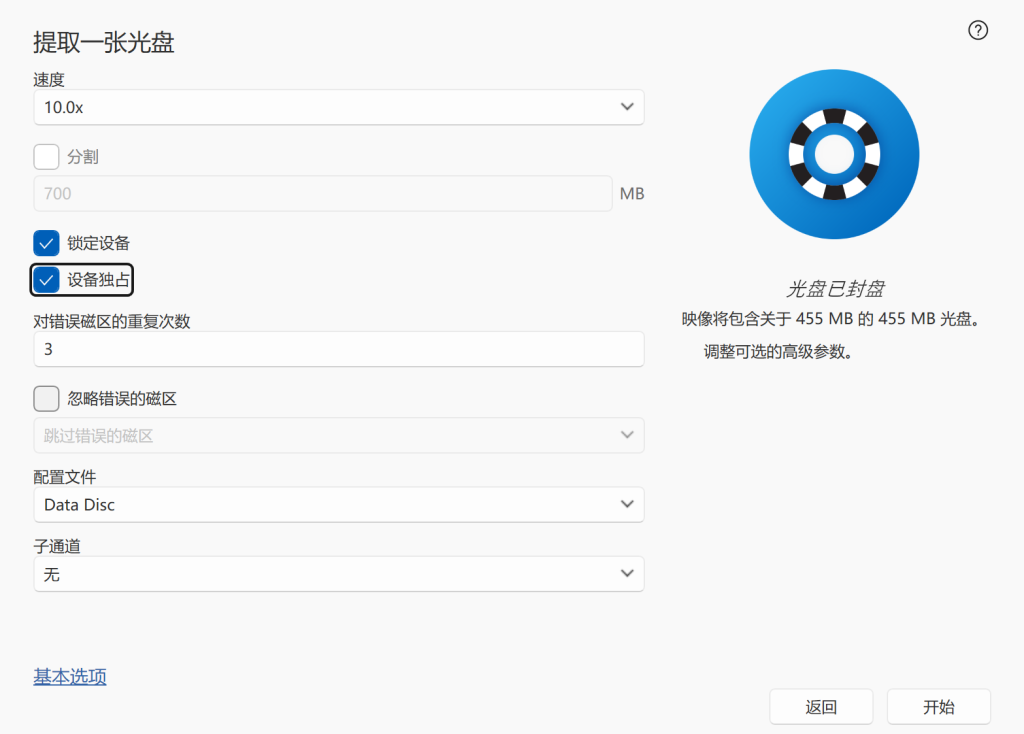
4、复制速度其实并不是越慢越好,具体要看CD碟是否有划痕来决定。如果一张CD划痕极少,建议采用“最低”的速度制作镜像。而如果是陈年老碟,划痕多或者CD的涂层存在一些老化问题,又或者读取的是刻录碟,那推荐制作速度采用“最快”进行。完成设置后,点击“开始”进行镜像制作。然后就是正常地等待镜像制作结束。以BLOG主的光驱为例,采用最低的10X速度进行抓轨,大概需要6-7分钟完成一次镜像制作。完成镜像制作之后,我们双击制作好的镜像文件,这时候WIN系统将会生成一个虚拟光驱,并载入你的镜像文件。注意把光驱里面的光盘可以拿出了,以免搞混光盘和镜像的驱动器。
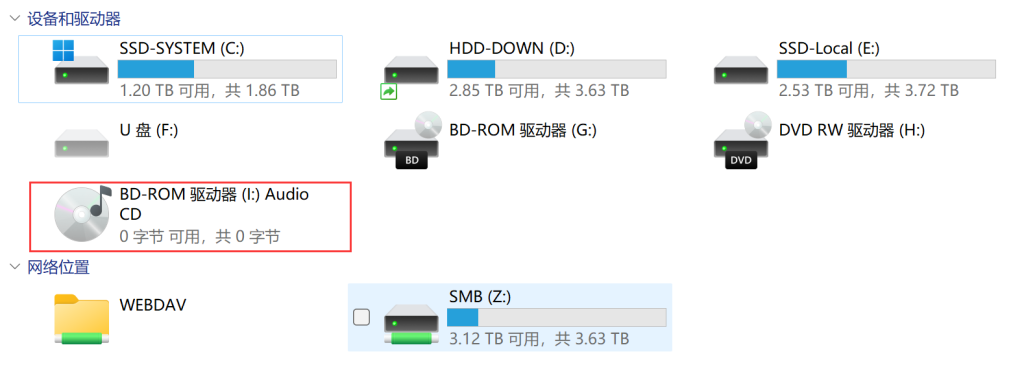
5、打开EAC,第一次启动会提示需要检测光驱特性,放入一张音乐CD后,根据提示检测即可。随后的设置可以随意,因为后面我们抓取的时候还会重新确认一次。有一个需要注意的是配置freedb时需要输入一个邮箱地址,这个需要填写,否则抓取CD时无法搜索元数据。
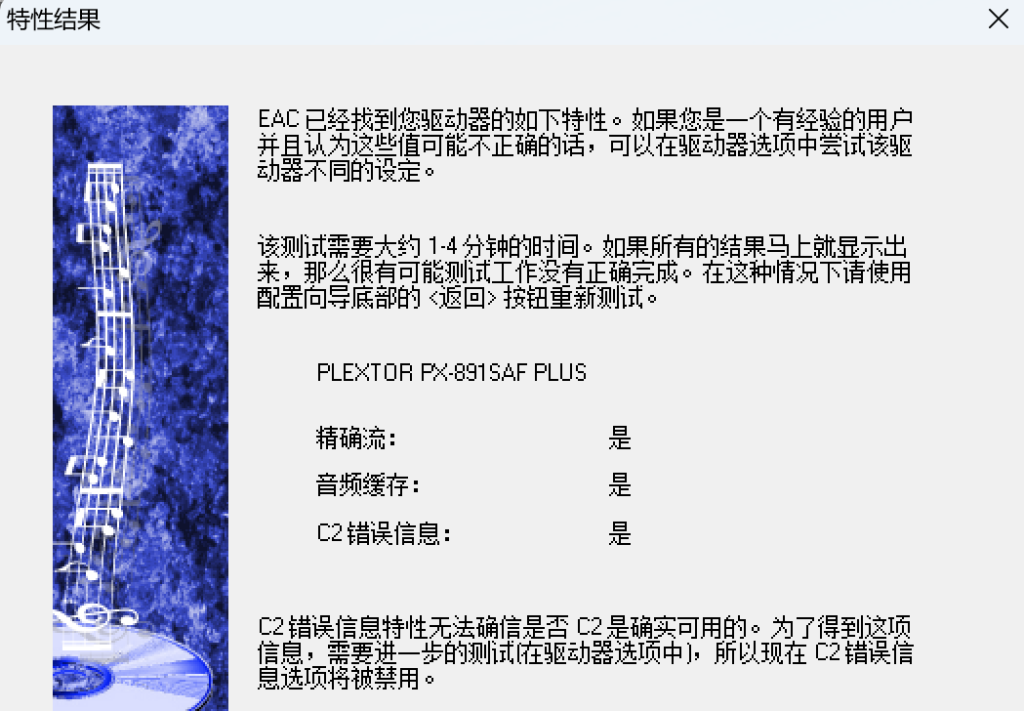
6、在设置的最后会跳出如下图的偏移量设置页面,部分抓轨教程会着重介绍这部分的内容,如果使用EAC直接对CD进行抓轨,那偏移量设置将会非常重要,是影响抓轨质量的核心因素之一。但是BLOG主的教程采用DEAMON TOOL制作镜像后再进行抓轨,这一项的设置就可以跳过了。其实EAC预置了大量光驱的预设偏移量,比如这里就识别出来了BLOG主的光驱,我们直接点击Configure按钮也能完成该部分的设置,只不过对于我们的抓轨而言这一部没有什么必要。
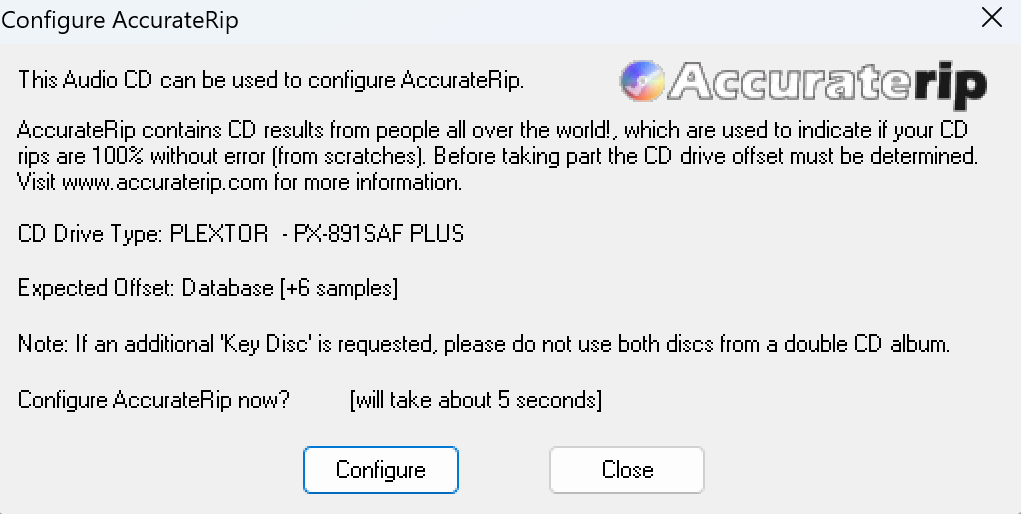
7、左上角点击“EAC”、“EAC选项”,打开设置页面,点击“工具”栏,勾选“创建CUE文件时寻找UPC/ISRC”代码,这个选项有助于抓轨时进行分轨抓取。随后打开“EAC”、“驱动器选项”设置页面,根据BLOG主的图片进行设置。(其实这里怎么设置都可以,对质量都不会有影响)
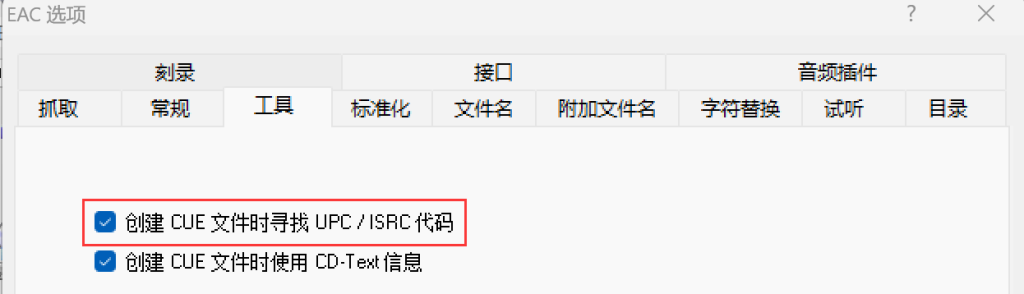
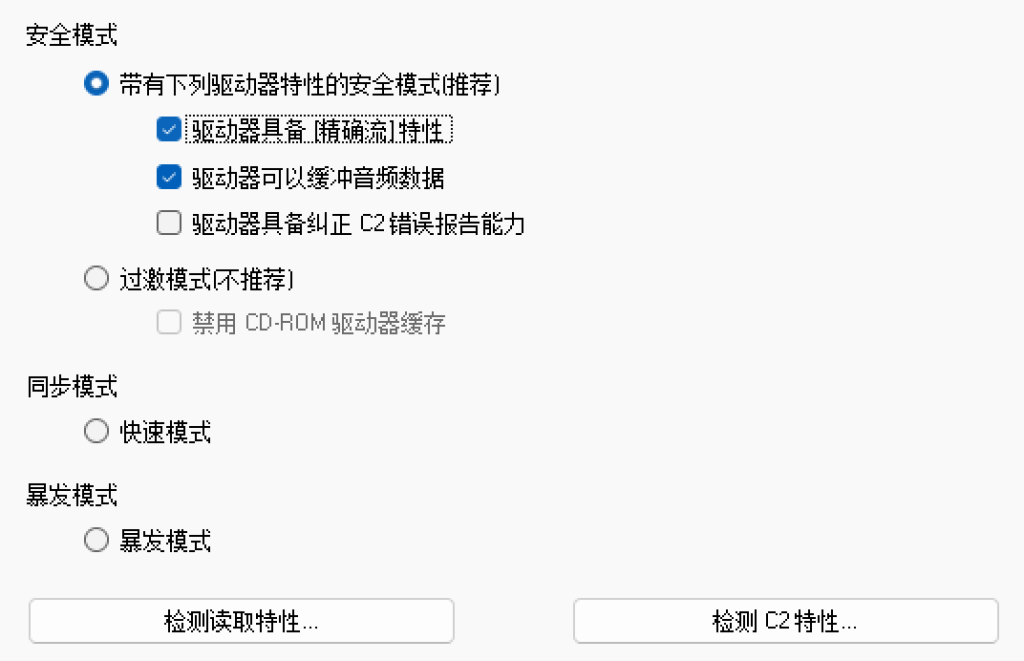
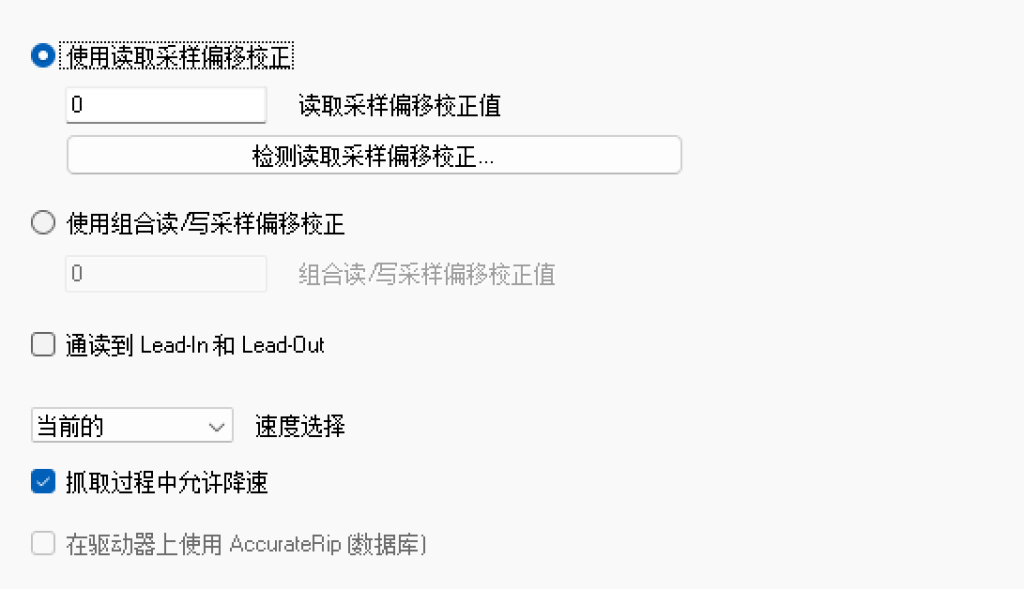
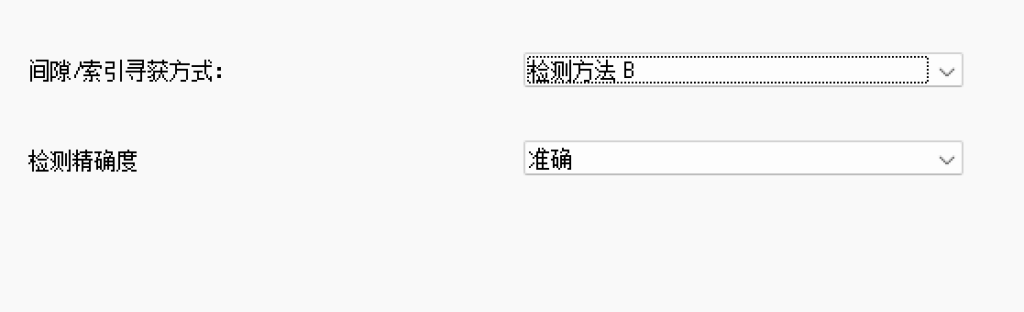
8、接下来我们在软件主页面上选择其中一个元数据来源,对CD元数据进行补充。如图BLOG主选择的是“内建FreeDB引擎”,随后会弹出警告窗口,询问是否同意将数据全部删除,这里不是指CD的音乐数据,而是指已经存在的元数据,由于我们本身就是需要新增元数据,这里自然选择“是”。等待一会之后,如果该CD在数据库中存在元数据,你就会看到标题、艺术家等信息被完美补充。

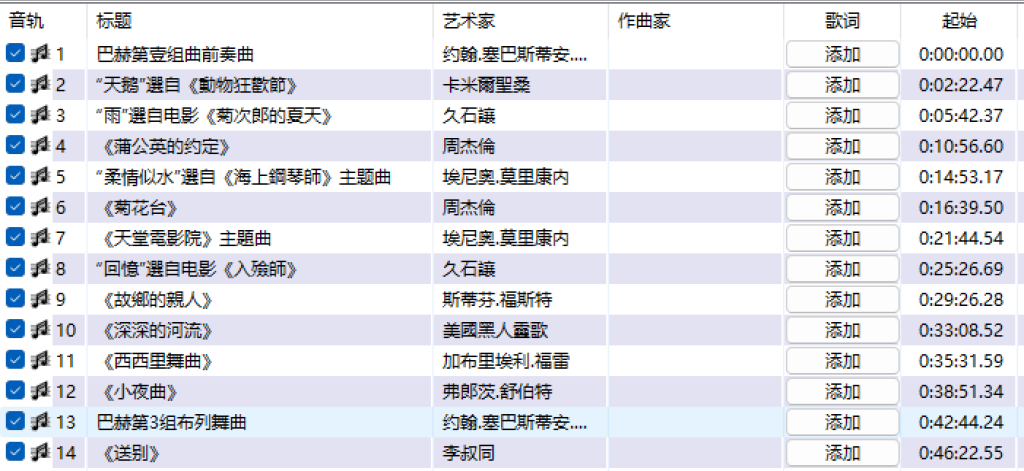
8、接下来这一步就是正式的抓轨了,我们点击EAC左边栏目的按钮,其中第一个“WAV”按钮是分轨抓取,就是说有几首歌就有几个不同的文件。而第三个“IMG”按钮是整轨抓取,整张CD最终会抓成一个文件。选择喜欢的抓轨方式后,等待数秒就能完成本次抓轨。EAC对镜像抓轨,无论设置多少速度,其准确率可达真正意义上的100%。
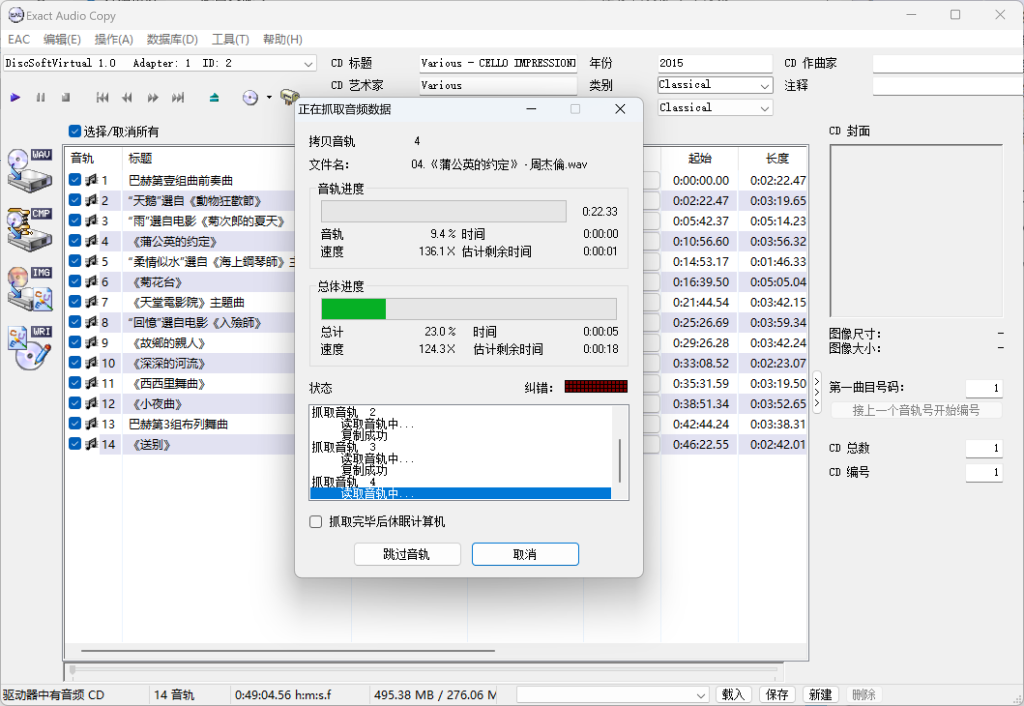
9、经过如上的设置之后,我们就完成了这次抓轨。这种抓轨的方式比传统只使用EAC进行抓轨要简单方便,不需要定期检查EAC中光驱的偏移量,省去了繁琐的设置流程。而且保留了CD的镜像文件,在未来需要刻录的时候也会派上用场。最重要的是,这种先复制镜像,再进行抓取的方式,无论是刻录还是抓轨,其质量将会比EAC单独抓轨更为稳定。
三、补充验证
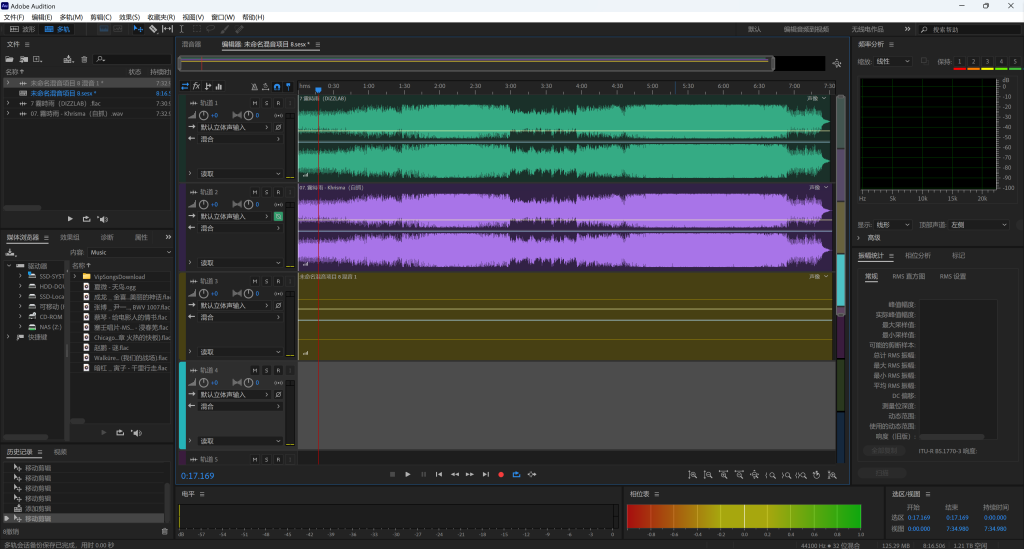
因为有人张嘴就是不用EAC对原盘抓轨就是误导,上来就是一套安全模式+光驱偏移量的组合拳。为了堵嘴,BLOG主用购买的某CD用上述方法进行抓轨,对比发布在DIZZYLAB上的数字母带文件,两个文件同时导入Audition,然后其中一轨反相,最后混音两段音轨,输出为一条完整的直线。证明抓轨的质量为100%完美还原母带文件。BLOG主开头就说过了,本教程优点是不需要设置偏移量,EAC偏移量设置是很繁琐、换光驱就要再做一次,且可能需要隔一段时间还要验证。另外,保存CD镜像也有利于未来刻录,虽然总体来说比EAC单独使用肯定要麻烦一点点,但是肯定要安全可靠的多。本教程前后BLOG主抓了一堆的碟,来回扔进AU对比,希望反对的朋友不要张嘴就来,如果没有比EAC老一套方法有效,也不会单独写个教程。
Q:EAC抓轨是否关闭C2,利用软件本身提供的数据库对比功能进行抓轨
A:不需要,网上因为这几年没有任何人研究抓轨原理和技术,被几篇过时和错误的技术文章洗脑之后产生了很多奇怪的误解。对于抓轨来说,关闭C2只会适得其反,有人听说EAC是用数据库比较的方式进行验证抓轨质量,使得很多人盲目信任EAC的抓轨能力。首先EAC使用的数据库是AccurateRip,里面存储的CD信息覆盖不全,且就算存储了你抓轨的那张光盘,也只是来自互联网的数据(官网上写的),而并非是公开音频厂商给与的母带文件校验数据,因此可信度并不高。更何况,EAC能做的也就只有对比信息,真正出现问题的时候,还是需要C2进行校验修复,你发现了错误,但是关闭了修复错误的功能,请问有什么用?实际上打开AccurateRip官网首页以及技术页面都有提示用户应该使用C2进行抓轨,根本没有提示关闭C2的说明。回到C2上,实际上它采用的是CIRC(Cross Interleaved Reed-Solomon Code)编码,通过对CD中本身拥有的冗余数据进行校正,这是非常常规的数据修复方法,虽然可靠性放今天来看不太理想,但抓轨时开启他百利而无一害。
四、总结
根据BLOG主的方法,CD抓轨受到的影响主要是:供电质量、光驱/光头稳定程度(这也包括了避震)的影响,DAEMON TOOL制作的镜像,其数据准确性和稳定性高于EAC,因此无论是谁都建议先制作镜像再进行抓轨或刻录。时代和科技在进步,各位请不要迷信各种天价所谓HIFI老光驱,4X抓轨才精准等内容。先不论这些老光驱光头和传动装置老化的问题有多严重,因为纠错功能实际上依赖的就是光驱本身,老光驱因为光头老化,其C2纠错能力是不如新产光驱的。最后如果各位对刻录感兴趣,请跳转刻录篇教程。
另外必须提醒的是,任何抓轨/刻录都不建议连续进行,每次抓轨/刻录都应该让光驱休息一会再进行。实测证明多次抓轨或刻录,效果是一次比一次差的。


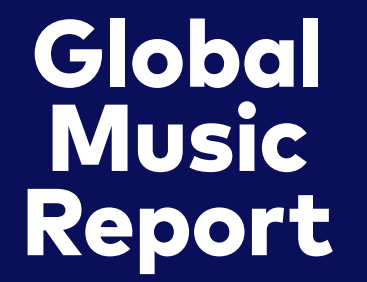
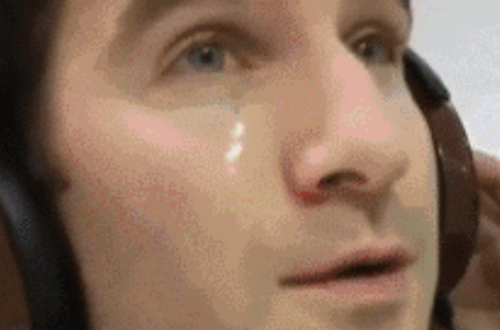

6条评论
夜夜
请问制作镜像的时候显示无法制作多区段光盘的iso镜像该怎么办呢?
huoyanyan
换成mdx格式就行,做成什么格式并不影响质量
夜夜
这两条都是我发的?感谢解惑
这个教程帮大忙了?要是早点看到就不至于无头苍蝇一样买了三台光驱了,问了问贴吧吧友买了一个先锋的普通光驱,一个teac w 540e,一个cd200sb
huoyanyan
更新了验证的内容,这绝对是全网最精准的抓轨教程,严格按照教程,理论和实验都可以达到100%质量。
快意消遙
先謝謝博主無私分享教程,內心有個疑問,想請教博主,雖然製作鏡像後抓軌和直接單用EAC抓軌音樂檔的數據質量一樣,但兩者在聽感上是否也有分別?博主有AB對比過兩套方法的聽感嗎?
huoyanyan
如果是指抓轨CD的数字文件对比官方放出的母盘数字文件,只要两者的MD5一样,那么就可以认为是完全一样的。但如果两者有区别,比如官方压盘出了问题、或者抓轨有问题、又或者母盘提供的是另一份数字文件(更高码率或者其他方式的混编),那么听感有差异也很正常。补充说明一个非常微小的可能性,因为jitter是随机的,所以哪怕是相同MD5的文件,也可能在播放的时候引入jitter的情况不一样而造成的听感差异。